★悩み★
・Linux、Ubuntu、macOSでのazcopyインストールと設定手順を知りたい。
・Linux、Ubuntu、macOSでのazcopyの使い方を知りたい。
・azcopyでファイルのアップロード/ダウンロード/削除はできるのかな。
こういった「悩み」に答えます。
★本記事の内容★
① Linux/Ubuntu/macOSでazcopyを使うまでの手順(インストールと設定)
② azcopyの使い方【ファイル操作】
これからご紹介する「azcopyの使い方」を実践したことで、60分以内でazcopyを使いAzure Blob Storageにデータ転送できました。
記事の前半では「azcopyを使うまでの手順(インストールと設定)」を解説しつつ、記事の後半では「ファイルのコピーなどのazcopyの使い方」を紹介します。
この記事を読み終えることで、「azcopy経由でデータをAzure Blob Storageに転送できる」状態になります。
ちなみに、Azure CLIでもAzure Blob Storageにデータ転送は可能です。気になる方は、以下の記事をご覧ください。
Linux/Ubuntu/macOSでazcopyを使うまでの手順【インストールと設定】
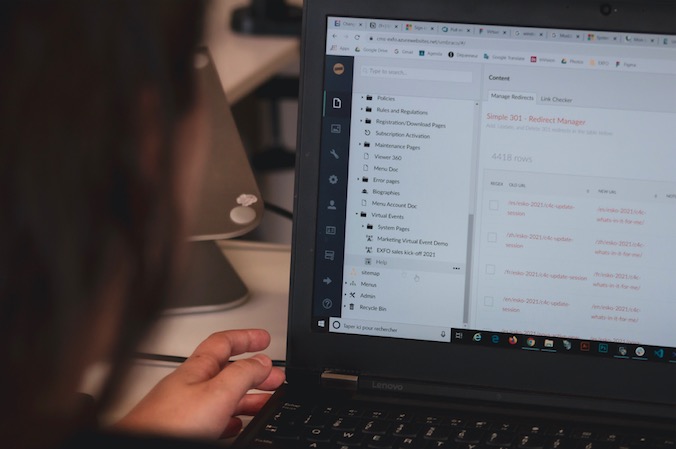
「Linux/Ubuntu/macOSでazcopyを使うまでの手順【インストールと設定】」に関してご説明します。
★流れ★
手順1:Azure Blob Storageでコンテナーの作成
手順2:Azure Blob Storageの設定
手順3:azcopyのインストール
上記の流れで、Linux/Ubuntu/macOSでazcopyを使える状態にできます。
上記の各手順は、以下の環境で動作確認済みです。
動作確認済み環境:
・CentOS Linux release 7.8.2003 (Core)
・macOS
・Ubuntu
・Red Hat Enterprise Linux(RHEL)
以降で、上記の各手順に関してご説明します。
手順1:Azure Blob Storageでコンテナーの作成
「手順1:Azure Blob Storageでコンテナーの作成」に関してご説明します。
azcopyでBLOB操作(例:ファイルのコピー)をするために、Azure Blob Storage上にコンテナーを作成しましょう。
Azure Blob Storageでコンテナーを作成する手順に関しては、以下の記事をご覧ください。
以上で、「手順1:Azure Blob Storageでコンテナーの作成」は完了です。
手順2:Azure Blob Storageの設定【azcopyのBLOB操作に必要】
「手順2:Azure Blob Storageの設定」に関してご説明します。
azcopyを利用するためには、Azureの認証(SASトークン)が必要です。
ウェブブラウザを起動し、Azureポータルにアクセスしましょう。
Azureポータル
ストレージアカウント → 手順4で作成したストレージアカウント → Shared Access Signature(下図の赤枠)を押します。
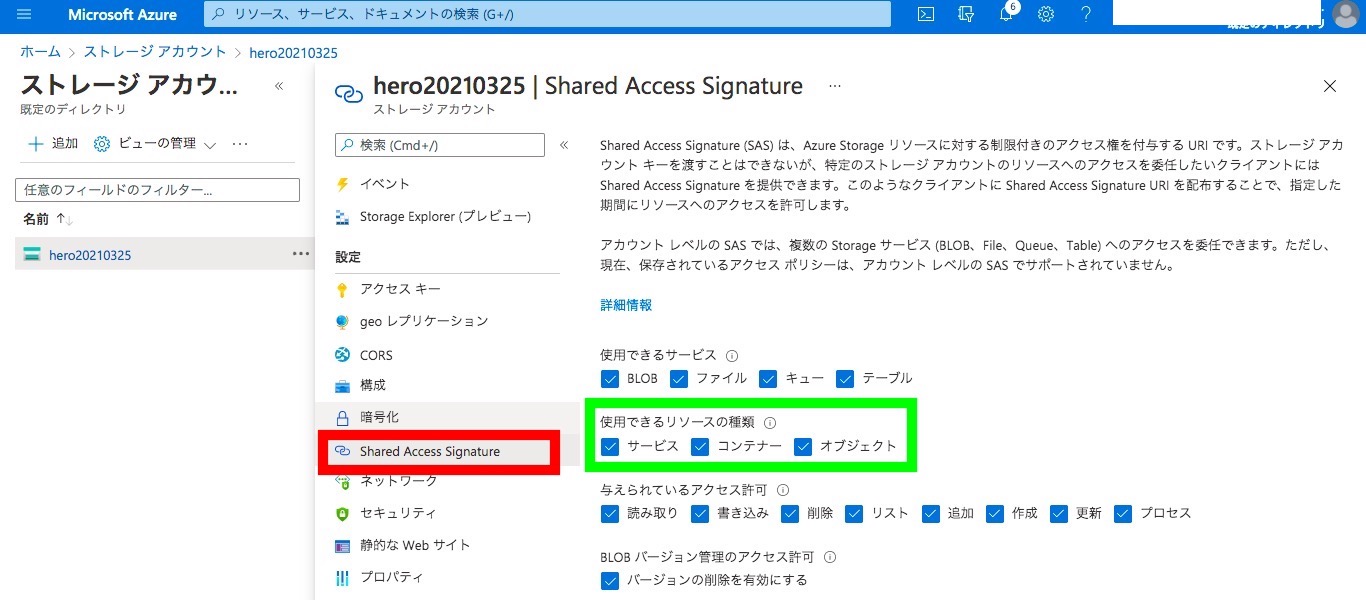
その後、「利用できるリソースの種類」(上図の黄緑枠)をクリックし、「SASと接続文字列を生成する」(下図の赤枠)をクリックします。
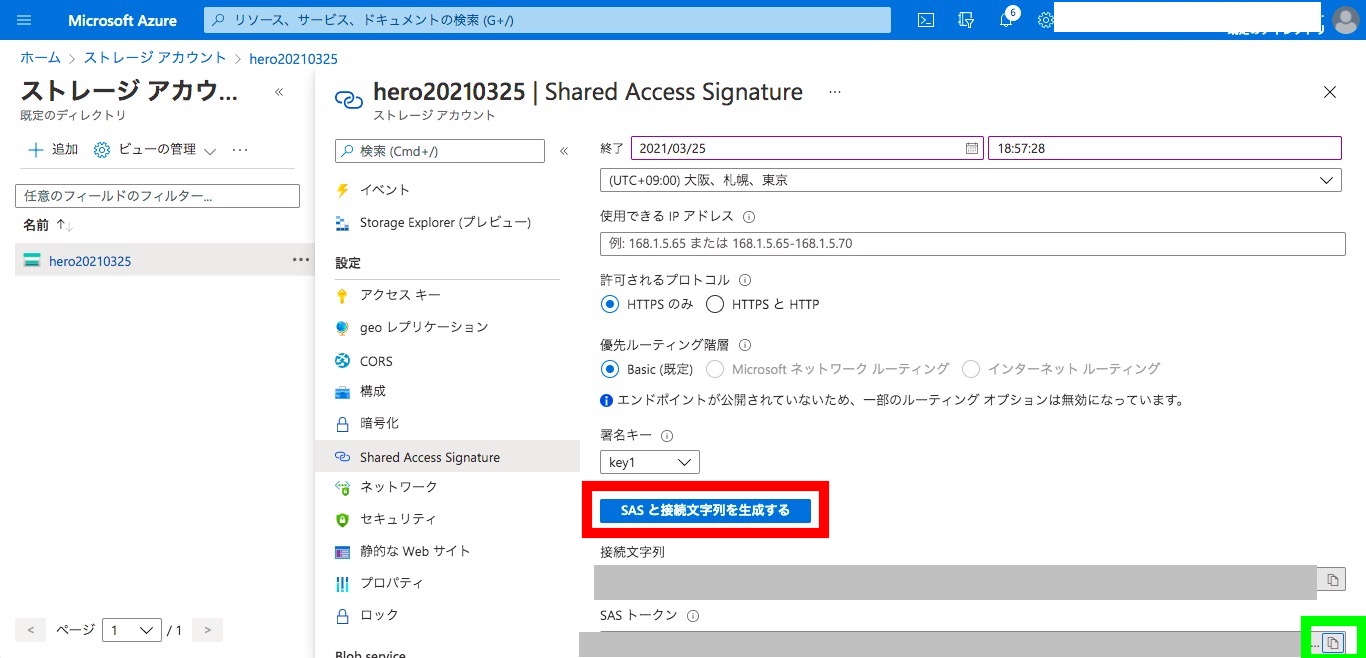
クリック後、「SASトークン」が生成されるので、黄緑枠部分のボタンをクリックし、コピーしておきましょう。
コピーした「SASトークン」は、azcopyを実行するために必要です。
以上で、「手順2:Azure Blob Storageの設定」は完了です。
手順3:azcopyのインストール
「手順3:azcopyのインストール」に関してご説明します。
Linux/Ubuntu/macOSにazcopyをインストールするために、以下のコマンドを実行しましょう。
[Linux/Ubuntuの場合]
# wget https://azcopyvnext.azureedge.net/release20200818/azcopy_linux_amd64_10.6.0.tar.gz
# tar -zxvf azcopy_linux_amd64_10.6.0.tar.gz
[macOSの場合]
# wget https://aka.ms/downloadazcopy-v10-mac
# unzip azcopy_darwin_amd64_10.16.2.zip
[ダウンロードURLの参照先(公式サイト)]
https://learn.microsoft.com/en-us/azure/storage/common/storage-use-azcopy-v10#download-azcopy
コマンド実行後、以下のディレクトリが作成されていることを確認しましょう。
# ls
azcopy_<XXXX>
以上で、「手順3:azcopyのインストール」は完了です。
上記の流れで、Linux/Ubuntu/macOSでazcopyが使える状態になりました。
azcopyの使い方【BLOB操作の手順】

「azcopyの使い方」に関してご説明します。
★zcopyの代表的な使い方★
使い方1:azcopyでAzure Blob Storageにデータをコピー
使い方2:azcopyでAzure Blob Storageのデータをダウンロード
使い方3:azcopyでAzure Blob Storageのデータを削除
上記の代表的なazcopyの使い方をご説明します。
上記の各手順は、以下の環境で動作確認済みです。
動作確認済み環境:
・CentOS Linux release 7.8.2003 (Core)
・macOS
・Ubuntu
・Red Hat Enterprise Linux(RHEL)
以降で、上記の各使い方に関してご説明します。
使い方1:azcopyでAzure Blob Storageにデータをコピー
「使い方1:azcopyでAzure Blob Storageにデータをコピー」に関してご説明します。
以下のコマンドを順に実行することで、azcopy経由でAzure Blob Storageにデータをコピーできます。
# cd azcopy_linux_amd64_10.6.0
# touch /tmp/hello.txt
# ./azcopy copy /tmp/hello.txt "https://herotest20210325.blob.core.windows.net/test?<手順2で生成したSASトークン>"
# echo $?
0
下図のように「Azure Blob Storageのコンテナーにコピーしたファイルがあること」を確認しましょう。

★azcopy copy(アップロード)の書式について★
azcopy copy <アップロードしたいファイルのPATH> “https://<ストレージアカウント名>.blob.core.windows.net/<コンテナ名>?<SASトークン>”
詳細:azcopy copy(アップロード)の書式やオプション(公式サイト)
以上で、「使い方1:azcopyでAzure Blob Storageにデータをコピー」は完了です。
使い方2:azcopyでAzure Blob Storageのデータをダウンロード
「使い方2:azcopyでAzure Blob Storageのデータをダウンロード」に関してご説明します。
以下のコマンドを順に実行することで、azcopy経由でAzure Blob Storageからデータをダウンロードできます。
# cd azcopy_linux_amd64_10.6.0
# ./azcopy copy "https://herotest20210325.blob.core.windows.net/test/hello.txt?<手順2で生成したSASトークン>" /root/
# echo $?
0
# ls /root/hello.txt
/root/hello.txt
★azcopy copy(ダウンロード)の書式について★
azcopy copy “https://<ストレージアカウント名>.blob.core.windows.net/<コンテナ名>/<ファイル名>?<SASトークン>” <ダウンロード先のPATH>
詳細:azcopy copy(ダウンロード)の書式やオプション(公式サイト)
以上で、「使い方2:azcopyでAzure Blob Storageのデータをダウンロード」は完了です。
使い方3:azcopyでAzure Blob Storageのデータを削除
「使い方3:azcopyでAzure Blob Storageのデータを削除」に関してご説明します。
以下のコマンドを順に実行することで、azcopyでAzure Blob Storageのデータを削除できます。
# cd azcopy_linux_amd64_10.6.0
# ./azcopy rm "https://herotest20210325.blob.core.windows.net/test/hello.txt?<手順2で生成したSASトークン>"
# echo $?
0
★azcopy rmの書式について★
azcopy rm “https://<ストレージアカウント名>.blob.core.windows.net/<コンテナ名>/<ファイル名>?<SASトークン>”
詳細:azcopy copy(rm)の書式
以上で、「使い方3:azcopyでAzure Blob Storageのデータを削除」は完了です。
以上が、azcopyの代表的な使い方となります。
【まとめ】azcopyの使い方【インストールからBLOB操作を解説】
今回の記事を通して、「azcopyの使い方【インストールからBLOB操作を解説】」をご紹介することで、以下の悩みを解消しました。
★悩み★
・Linux、Ubuntu、macOSでのazcopyインストールと設定手順を知りたい。
・Linux、Ubuntu、macOSでのazcopyの使い方を知りたい。
・azcopyでファイルのアップロード/ダウンロード/削除はできるのかな。
「Linux、Ubuntu、macOSでazcopyを使いたんだけど、使い方が分からない」で悩んでいるあなたにこの記事が少しでも役に立てれば幸いです。




コメント